全部盛りの新型4Kハンディカム「FDR-AXP35」」スペックレビュー! [新商品レビュー]

新しく登場した4Kハンディカム2015年モデルのスペックレビューをしたいとおもいます。
と、その前に、
2014年に登場した「FDR-AX100」は上位モデルとして今後も販売継続なので
その辺の違いも一緒に説明していきたいと思います。 
「FDR-AXP35」「FDR-AX30」共に基本スペックは同じだと思ってください。
違いは
・プロジェクター機能内蔵
・電子ビューファインダー
が付いているのがどうかだということです。
それを踏まえた価格差が15,000円+税です。 
![]() (2月20日発売)
(2月20日発売)
・FDR-AXP35:144,880円+税 → 詳細・ご購入はこちら ![]()
![]()
![]()
(空間光学手ブレ補正、光学10倍ズーム、プロジェクター内蔵、電子ビューファインダー) 
![]() (2月20日発売)
(2月20日発売)
・FDR-AX30:129,880円+税 → 詳細・ご購入はこちら ![]()
![]()
![]()
(空間光学手ブレ補正、光学10倍ズーム)
う~ん、
プロジェクターはともかく、電子ビューファインダーに+15,000円払う価値はあるので
おすすめは「FDR-AXP35」ですかね。
| FDR-AXP35 | FDR-AX30 | |
| 外形寸法(mm) | 75×78.5×149.5 | 71×78.5×133.5 |
| バッテリー含む寸法(mm) | 75×78.5×155 | 71×78.5×155 |
| 本体質量 | 約625g | 約585g |
| バッテリー含む質量 | 約725g | 約685g |
ファインダー・プロジェクター機能を搭載しても40gほどしか差はありません。
ある意味それが凄いな。
それでは特長を見ていきましょう! 
まぁなんといっても最大の特長は4K動画ビデオカメラで
ハイビジョン(1920×1080)の4倍のきめ細かさ(3840×2160)で記録ができるということ。 ![]()
4Kの記録フォーマットは「XAVC S」。
4K動画だけでは無く、フルHD動画では50Mbpsのはいビットレート撮影が可能です。
もちろんフルHDなら従来の「AVCHD」での記録もOKです。
現行機『FDR-AX100』比で体積約30%、
質量約20%減の小型・軽量化を実現しながら、
4Kハンディカムとして初めて「空間光学手ブレ補正」機能を搭載。 
撮像素子を含めた光学系全体の配置・バランスを、空間に浮いているかのように保つ
「空間光学手ブレ補正」を採用。
ワイドでもズームでも約13倍ブレない安定した映像で撮影が楽しめます。
歩きながら撮影でもスティディカムを使用したような効果で撮ることができます。
三脚で撮影するのが基本ですが、実際は手持ち撮影が当たり前ですよね。
いくら映像が4K画質で綺麗と言っても、見てて酔ってしまうほどのブレた映像でしたら
4K映像も意味がないし...そんなファミリー向けには助かる機能だと思います。 
『FDR-AX100』では外部メモリーカードオンリーで、
高速なSDカードでの記録にしか対応していなかったんだけど、
「FDR-AXP35」「FDR-AX30」は内蔵メモリ64GBに加え
外部メモリーカードにも対応しているのでいざって時でも安心ですよね。 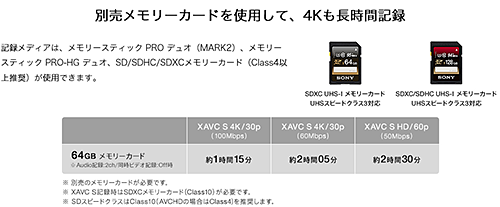
まぁ未だに家庭用向けは4Kの60p記録が出来ないのが残念ですが、
出来たとしてもメモリーカードの容量の関係で長時間撮れないので、今は仕方がないかな。 
「FDR-AXP35」は、
約155万ドット相当のチルト式電子ビューファインダーを搭載。
眩しい日差しでの撮影時には凄く役に立つ機能です。
あと、動きの速い被写体撮影では電子ビューファインダーでの撮影がおすすめ。
液晶画面だと撮影がアンバランスになるのでここぞって時は電子ビューファインダーです。
確実に手ブレも抑えられますからね。
個人的にこれがあると便利って言うのは、三脚撮影時のほったらかし長時間撮影。
液晶の大きな画面ではないおかげで液晶画面を閉じた状態で撮影ができること。
長時間撮影のバッテリーの持ちが良いので僕は使い分けています。 
無くても良いんだけど、あると嬉しいプロジェクター投影機能。
いつでもどこでも投影できる壁があればその場で上映会ができ、みんなと楽しめます。 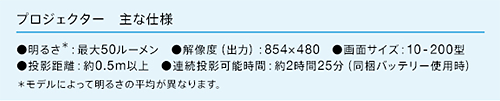
プロジェクター性能に進化は有りませんでしたが、これ意外に楽しいんですよね。
▼当店関連ブログ
・プロジェクター機能「HDMI外部入力」で遊びつくせ! 「HDR-PJ790V」 実機レビュー!
・プロジェクターで遊びつくせ!「HDR-PJ790V」 完全レビュー! Walkman Z & PS3編 
ただ撮った映像を映すだけでなくHDMIの外部入力にも対応しているので
パソコンと接続してプレゼン用にも使えるし、
スマホと接続してYouTubeの動画画面を映し出して皆と楽しんだりと
いろいろ楽しめますよ。 

投影したときは最大200インチサイズで楽しめます。
投影による歪は自動調整。 
以前ワンズ店舗の壁に映し出した時は迫力でした。
ハンディカム2015年モデル全機種に楽しい機能が備わりました。 
それがこの「マルチカメラコントロール」です。
ハンディカムと、サイバーショットやアクションカム、レンズスタイルカメラなど、
最大5台までWi-Fiで同時接続、同時撮影が可能になりました。
一度の操作で一斉に撮影のスタート/ストップや、
接続した各カメラの映像を切り替えてモニタリングしながら、
望遠やワイドのマルチアングル撮影などが可能です。
ハンディカムで動画を撮影しながら、サイバーショットで高画質の静止画を撮影したり、
アクションカムで超広角な動画を撮影するなど、楽しみが一気に広がります。 
カメラシューマウント「VCT-CSM1」と組み合わせて、
アクションカムなどとのマルチ撮影し、「PlayMemories Home」を使って
2つの映像をPinPの子画面表示したり縦横にならべたりして編集することが可能。
これは複数台の機器を持ってる方には有効活用できる嬉しい機能ですね。 
現状としては「XAVC S」で撮影した4K画質の楽しみ方がまだ一般的ではない。
記録したデータはハンディカムと外付けHDDを直接USB接続してバックアップ。
バックアップした外付けHDDを4KテレビにUSB接続して4K動画で楽しめます。
2時間の映像が64GBもの大容量となるので、パソコンに気軽に撮り込む事もできますが
扱いは大変なんですよね。
ビデオカメラユーザーの90%以上は撮った映像を編集しないと思うんですが、
みんなブルーレイやDVDなどのメディアに残して気軽に見れるようにしたいのは確か。
でもブルーレイならハイビジョン画質にダウン、DVDならスタンダード画質にまで落ちるので
この辺がこれからはHDDに残して管理するんですよってのが浸透するかどうか。
あと撮った映像を人にプレゼントしたりするのがかなりハードルが高く今の課題かと思われます。
個人で楽しむ分は問題ないんですけどね。 
ブルーレイに接続して4K動画をハイビジョン画質に落としてブルーレイに焼くといった
作業だけでも誰でも気軽にできるようになればもっと普及しやすいかと思います。
そういう専用のレコーダーなんか出てこないかなぁ?
擬似的に4K映像のままブルーレイに残せるとかでも良いですからね。
そしていつか次世代メディアが出てきたあともそのディスクで残したのを変換できるという
サポートも含めてこれからもっとユーザーが困惑しない、
安心して買って使ってみようといってもらえるようなサポート体制をしてほしいですね。
買ってからあれはできないんです、コレはできないんですじゃダメですよソニーさん。
僕は今現状4K「XAVC S」で記録した映像をパソコンに取り込んでいます。
その時にパソコンのストレージ容量が大きくないので「PlayMemories Home」を使って
外付けのHDDに取り込んで管理しています。
編集は「Movie Studio Platinum 12」を使って行ってたんですが、
最近バージョンアップした「TMPGEnc Video Mastering Works 6」で編集し
「XAVC S」で出力したり、ハイビジョン出力しています。
編集したデータをUSBメモリや外付けのHDDに入れてテレビに接続して楽しんだり
タブレットに落として楽しんでいます。
またこの辺の僕なりの楽しみ方を紹介したいと思います。
それにしても、気軽に撮影できる4Kハンディカムが登場して
さらに一般化が進みそうなのでこれからの展開が楽しみですね。 
そうそう、「FDR-AX100」を最近買われた方は公開する必要は無いですよ。
空間光学手ブレ補正は魅力なんですが、
画質面では1インチセンサーを使った「FDR-AX100」の方が上なので
絶対こちらのカメラの方が良いですよ。
ただ、大きいとか想いとか言われたら別ですが...(笑)
とにかく早く新型ハンディカムの実機で画質チェックしてみたいですね。
以上、簡単ですが「FDR-AXP35」「FDR-AX30」のスペックレビューでした。 

▼VAIO|法人モデル(SONY製)速配モデル
--------------------------------- 

→ VAIO Fit13A(SONY製) SVF13N2SCJ:93,800円+税
→ VAIO Fit13A(SONY製) SVF13N2SDJ:99,800円+税 
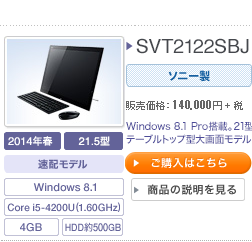
→ VAIO Tap11(SONY製) SVT1122BCJ:140,000円+税
→ VAIO Tap21(SONY製) SVT2122SBJ:140,000円+税
ちょっとしたお願いごとです。
もし、ソニーストア直営店で商品ご購入の際には
当店のショップコードをお伝えいただければ幸いです。 
当店はソニーストアと業務提携をしている「e-ソニーショップ」です。
ホームページ・ブログを通してソニー製品の魅力をお伝えしつつ、
ご購入のアシストをさせていただいています。
ソニーストア直営店「銀座・名古屋・大阪」リアル店舗でご購入の際には
当店のショップコードをお伝えいただくと当店の成績となります。
もし、ブログの内容など参考になり気に入っていただけるのであれば
ぜひともご協力いただければ幸いです。
厚かましいですが、よろしくお願いいたします。
・ワンズのホームページへ
▼店舗情報 -----------------------------
ソニーショップ ワンズ (ショップコード:2029001)
〒675-1371 兵庫県小野市黒川町1687
TEL:0794-63-7888、URL:http://www.ones.co.jp
----------------------------------
▼可愛らしいダンボーグッズを揃えよう! 

・cheero Power Plus DANBOARD version -mini- 6000mAh モバイルバッテリー
・cheero Power Plus 10400mAh DANBOARD Versionモバイルバッテリー
・DANBOARD USB Cable with Micro USB connector (25cm)
・REVOLTECH DANBOARD mini cheero ver. リボルテック ダンボー







![image113[1] image113[1]](http://livedoor.blogimg.jp/vaio_sony/imgs/0/b/0bfd4ee9.png)

Deff製のヘッドホンスタンド「DST-HP1AW」の開梱・外観レビューだ! [新商品レビュー]

ソニーストアで販売している
Deff Sound製のヘッドホンスタンド「DST-HP1AW」の開梱・外観レビューです。
「こだわりのモノづくり」を追求するメーカーDeff(ディーフ)とソニーストアで製作した
こだわりのスタンドです。
音へのこだわりを追求するヘッドホンを、大切にご利用していただきたい。
そんな思いから作られたヘッドホンスタンド。
どんな部屋にもマッチするシンプルかつ高級感漂う質感をお届けします。
売り出しの準備中や終わってから撮影できたので紹介したいと思います。 ![]()
▼ヘッドホンスタンド
・CC-DST-HP1AW:7,500円+税 → 詳細・ご購入はこちら ![]()
![]()
それでは行ってみましょう! 
まずは箱をOPEN!
スポンジで保護されていました。 
スタンドは組み立て式で、各パーツごとにスポンジの型枠に収まっています。 
各種部品です。
組み立てようにドライバーも付属していました。 
素材の木の部分は、高級感漂わせる黒檀をコーディネート。
天然素材のため、ひとつ一つの表情が異なる黒檀にはツヤコーティングを施し、
美しい木目を際立たせました。
Deff Sound (ディーフ サウンド)の刻印がされていました。 
スタンドベースの背面です。
裏もしっかり塗装されていますね。 
これはヘッドホンを掛ける木製パーツです。 
裏返すとこんな感じ。ビス穴が2つ空いています。 
付属のドライバーとビスです。ビスは2種類。 
それでは組み立てていきましょう!
このようにしてビスを止めるのが楽に閉めれました。 
支柱はアルマイト処理を施したアルミニウム素材を使っていて、
マットな質感に仕上げています。
スタンドベースの穴に挿し込みます。 
後は裏から大きいボルトネジで締めれば完成。 
スタンドの完成です! 
黒檀の高級感が良い感じですよね。 
今度はヘッドホンを掛けてみました。
最高峰のヘッドホン「MDR-Z7」ではこんな感じです。 
真横からです。 
全体的に映すとこんな感じです。
ヘッドホンをかけた状態でのスタンドベースまでの距離はこんなもんです。 
基本的にケーブルを付けた状態でスタンドに掛けると思います。 
キンバー製ケーブル「MUC-B20BL1」を束ねて
ポータブルヘッドホンアンプ「PHA-3」の上に置いてみた絵です。 
せっかくなので「MDR-1A」も掛けてみます。 
いかがでした?
大切な高級ヘッドホンを地べたに置かないで、
スタンドに掛けて大切に管理してみませんかぁ? ![]()
▼ヘッドホンスタンド
・CC-DST-HP1AW:7,500円+税 → 詳細・ご購入はこちら ![]()
![]()

→ ソニーストア限定で「ハイエンドヘッドホン極上リスニングセット」も販売しています! 
![]() 10/18発売
10/18発売
▼ポータブルヘッドホンアンプ
・PHA-3:92,500円+税 → 詳細・ご購入はこちら ![]()
![]()
![]()

![]() 10/18発売
10/18発売
▼密閉型インナーイヤーレシーバー
・MDR-Z7:55,500円+税 → 詳細・ご購入はこちら ![]()
![]()
![]()

![]() 10/24発売
10/24発売
▼密閉型インナーイヤーレシーバー
・MDR-1A:27,750円+税 → 詳細・ご購入はこちら ![]()
![]()
![]()
![image[161] image[161]](http://livedoor.blogimg.jp/vaio_sony/imgs/b/6/b6c004c8.png)
![image[162] image[162]](http://livedoor.blogimg.jp/vaio_sony/imgs/5/b/5b38ec40.png)
→ VAIO社製 VAIO Pro 11/13、詳細・ご購入ページはこちら
→ VAIO社製 VAIO Fit 15E、詳細・ご購入ページはこちら
→ ソニーストア VAIO製「VAIO」販売ページ







![image113[1] image113[1]](http://livedoor.blogimg.jp/vaio_sony/imgs/0/b/0bfd4ee9.png)

4Kメディアプレーヤー「FMP-X7」商品レビュー! [新商品レビュー]

4Kメディアプレーヤーを少しだけお借りできたのでレビューをしたいと思います。 ![]()
![]()
▼スカパー! プレミアムサービスチューナー内蔵 4K メディアプレーヤー
・FMP-X7:39,880円+税 → 詳細・ご購入はこちらから ![]()
![]()
それでは行ってみましょう! 
まずはこの4Kメディアプレーヤーというのはなんぞや?って話なんですが、
基本的には4Kチューナーだと思っていただければいいかなって思います。
全てのテレビで利用できるというものでは無く、
4K対応テレビが対象で、4K放送を楽しむためのアイテムだということ。
対象モデル:X9500B/X9200B/X9200A/X8500B/X8500A/X9000シリーズ
(一部機種では基板交換およびネットワークアップデートが必要です)
HDMI 4K/60p信号伝送への対応およびHDCP2.2に対応している必要があります。
→ 基板交換 詳しくはこちら
→ ソフトウェアアップデート 詳しくはこちら 
4Kは基本的に地デジでの放送は無くて、CSやインターネット配信で楽しめコンテンツです。
CSは「スカパー!プレミアムサービス」を利用します。
現行のBS・CS110度のアンテナでは受信できないので、別途専用アンテナが必要となる。
今現在「スカパー!プレミアム」を楽しんでられる方はアンテナ環境が整っているので
4Kメディアプレーヤーを買えばすぐに接続ができます。 
現時点では4K試験放送である「Channel 4K」をすぐに楽しむことができる。
ただし無料放送だが、登録が必要で、電話ですぐに利用が可能になります。
→ 登録はこちらから 
今後の予定はこんな予定になっています。
----------------------------------
▼衛星放送(124/128度CSデジタル放送アンテナが必要)
・4K試験放送「Channnel 4K」(無料)現在放送中
・スカパー!プレミアムサービス(有料)2015年3月1日より4K専用チャンネル開始予定
▼インターネットサービス
・4Kアクトビラ(有料)2015年2月18日より4K専用チャンネル開始予定
----------------------------------
衛星放送で楽しむ方法と、インターネットを使ったネット配信の2通りで楽しめます。
4Kアクトビラに関しては、
2014年発売の4K対応ブラビアについても、
テレビ本体だけで「4Kアクトビラ」の視聴が可能になるアップデートをサービス開始後に提供する予定です。 
衛星放送では4K試験放送「Channnel 4K」(無料)が現在放送中なので
スカパー!のICカードの裏の番号を電話で登録してもらえば、すぐに楽しめるようになる。 
番組表には「¥」のマークは付いてますが無料なのでご安心を。 
さて、背面写真です。 
ネットワークは有線LANにのみ対応。
HDMI出力は2系統用意しているので、1つはテレビに音声と映像を出力。
もう一つは音声のみのHDMI出力で、
アンプなどでHDCP 2.2パススルーに非対応のアンプなどとの接続に使います。 
でも基本的にテレビ側の(ARC対応)HDMI入力と
対応アンプ「STR-DN1050」をHDMI接続すれば、テレビの音がアンプから出るので
HDCP 2.2パススルー非対応の「STR-DN1050」でも問題なく音が鳴らせられるから
4Kメディアプレーヤー「FMP-X7」のHDMI 2の音声出力を使うことは無いんですけどね。
なので「HDMI 」2を使うのはプロジェクターで楽しむ場合になるのかな。
電源はDC IN 19.5Vで 
VAIOで使ってたのと同じようなACアダプターでした。
19.5V、4.35A 
コネクタはL型を採用。 
それでは「Channel 4K」を見てみます。
おぉ!やっぱり4K映像!当たり前ですが(笑) 
何か良い番組ないかなぁ~って番組表をず~と送っていくんですが、
結構同じ番組を繰り返し放送しているって感じですね。
・フジサンケイクラシック2013
・フィギュアスケート GPファイナル2013
・世界遺産 4K Premium Edition
・富士山 四季 水の旅
・大人の極上ゆるり旅 4K版
など、まだまだたくさんあるけど試験放送内容はこんな感じですね。
4K番組は外付けHDDを「4Kメディアプレーヤー」に接続して録画することができます。 
録画予約は番組表から行えば簡単に行える。
今見てる番組を録画したい場合付属のリモコンの録画ボタンを押せば即録画が始まる。
録画停止は停止ボタンを押せば行える。 
リモコンの電池は単4電池2本使用します。 
外付けHDDを接続すると「HDD」のランプが表示します。
録画中は「録画」ランプが表示。 
残したい番組をがんがんハードディスクに残していくんだけど、
とにかく凄い容量になるので以下ご参考までに。
▼録画時間の目安
HDD容量 | 4K試験放送 | スカパー!ハイビジョン番組 |
1TB | 44時間 | 195時間 |
2TB | 94時間 | 415時間 |
3TB | 144時間 | 635時間 |
4TB | 194時間 | 855時間 |
![]()
▼外付けHDD据え置き
・HD-T3(3TB):18,857円+税 → 詳細・ご購入はこちら
・HD-T2(2TB):12,190円+税 → 詳細・ご購入はこちら ![]()
![]()
ちなみに録画した4K放送番組の入った外付けHDDを
他の4Kブラビアにつないでも再生はできませんでした。そりゃそうですよね(笑)
でもとにかくいろいろ試さないとね。 
前面にもUSB端子が付いていてUSBメモリなどを気軽に接続できます。 
この4Kメディアプレーヤーはメディアプレーヤーとあって動画ファイルや音声ファイルの再生が可能。
画面右下のところから選べます。 
USBメモリーに入れた動画MP4も問題なく再生が出来ました。
ちなみに再生コーデックは以下に。
・ビデオ:XAVC S、MP4(AVC/H.264、HEVC/H.265) 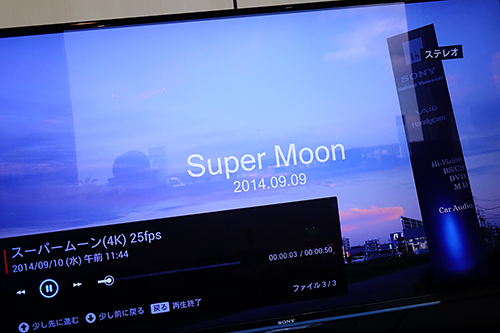
ただ、「Movie Studio Platinum 13」で編集した4Kビデオがスムーズに再生しなかった。
なんだろ?ビットレートやフレームレートの関係なのか?
この辺はまた解決したいなぁ。 
音楽は「Hi-Res AUDIO」ロゴシールが貼ってあるようにハイレゾ音源の再生に対応。
ファイルフォーマットは、FLAC、WAV、MP3、AACに対応しています。 
ドラッグ&ドロップで音楽ファイル転送したWALKMANでもOK。 
すみません、時間の関係でテストできませんでしたが、4KハンディカムをUSB接続して
外付けHDDに取り込むことも可能。
今回初めて触った感想としては、
4K試験放送でもいいから4K映像を楽しみたい方には楽しみが増える商品です。
でも一通り楽しんだら新しい4K映像が放送されるのかがわかりません。
なので本格的に楽しむのであれば来年始まる以下の2つのサービスになります。
----------------------------------
▼衛星放送(124/128度CSデジタル放送アンテナが必要)
・スカパー!プレミアムサービス(有料)2015年3月1日より4K専用チャンネル開始予定
▼インターネットサービス
・4Kアクトビラ(有料)2015年2月18日より4K専用チャンネル開始予定
----------------------------------
ただし4Kアクトビラに関しては、
2014年発売の4K対応ブラビアについても、
テレビ本体だけで「4Kアクトビラ」の視聴が可能になるアップデートをサービス開始後に提供予定
とのことなので実質4Kメディアプレーヤーを買うメリットは
スカパー!プレミアムサービスの有料放送を見たい方におすすめのプレーヤーとなります。
もしくは2013年の4K対応テレビで
インターネットサービスを使った「4Kアクトビラ」を楽しみたい方にも必要なプレーヤーですね。
ってことで、
・「4K試験放送」や「スカパー!プレミアムサービス」などの放送を楽しむ
・4Kハンディカムで撮影した4K動画を楽しむ(XAVC S動画の保存・再生が可能)
・MP3やAAC、WAV/FLACなどのハイレゾ音源が楽しめる。
・HDMI端子を2系統搭載、テレビまたはプロジェクターとAVアンプの同時出力。
・2013年4Kブラビアで「4Kアクトビラ」を楽しみたい。
これにメリットを感じる方は今すぐ買ってもいいんじゃないかなぁって思います。
借り物の商品でのレビューなのでちょっぴり中途半端ですがご勘弁を。
以上、4Kメディアプレーヤー「FMP-X7」商品レビューでした。 ![]()
![]()
▼スカパー! プレミアムサービスチューナー内蔵 4K メディアプレーヤー
・FMP-X7:39,880円+税 → 詳細・ご購入はこちらから ![]()
![]()
(追記)
ひっそりコーナー
「takuのパズドラ日記」(2014.10.17 金) Vol.141
--------------------------------
現在:ランク 416、スタミナ最大224、D組(ID:198,179,229) 

さて今日は金曜ダンジョンでサタンの究極進化素材デビリット集めです。
久しぶりにがっつり回りました。
結果
・エンジェリット5体(計7体)
・デビリット3体(計5体)
前回なかなかエンジェリットを集められなかったのがウソのようにエンジェリットを回収。
デビリットもノルマ4体は確保できたので順調でした。
来週の火曜日が楽しみです。![image_thumb[6] image_thumb[6]](http://livedoor.blogimg.jp/vaio_sony/imgs/7/9/79e8535e.png)
![image_thumb[7] image_thumb[7]](http://livedoor.blogimg.jp/vaio_sony/imgs/6/4/64c3d8cc.png)
金曜ダンジョンの素材集めが出来たので早速スキル上げに挑戦!
・道明守の玄武・メイメイ Lv99、SLv.04:ターン11(あと2)
5体合成 → スルー
4体合成 → スキルレベル1上がる
・道明守の玄武・メイメイ Lv99、SLv.05:ターン10(あと1)
最後の素材グリーンチェイサー9体を合成させたけどスキルMAXにできませんでした。
残念(泣)
・王家の狩猟獣・グリフォン Lv27、SLv.01:ターン15(あと10)
5体合成 → スキルレベル1上がる
・王家の狩猟獣・グリフォン Lv28、SLv.02:ターン14(あと9)
![image_thumb[23] image_thumb[23]](http://livedoor.blogimg.jp/vaio_sony/imgs/2/b/2b06558a.png)
![image_thumb[22] image_thumb[22]](http://livedoor.blogimg.jp/vaio_sony/imgs/d/f/df9a6b0d.png)
![image_thumb[21] image_thumb[21]](http://livedoor.blogimg.jp/vaio_sony/imgs/6/c/6c66f2c4.png)
・聖流の女神・サラスヴァティ Lv78、SLv.01:ターン15(あと9)
5体合成 → スキルレベル1上がる
・聖流の女神・サラスヴァティ Lv79、SLv.02:ターン14(あと8)
----------------------------
・永劫の青龍喚士・ソニア Lv77、SLv.01:ターン20(あと5)
5体合成 → スルー
・永劫の青龍喚士・ソニア Lv78、SLv.01:ターン20(あと5)
----------------------------
・焔尾の天狐・ミツキ Lv40、SLv.01:ターン14(あと5)
5体合成 → スキルレベル2上がる
・焔尾の天狐・ミツキ Lv41、SLv.03:ターン12(あと3)
青ソニア以外は順調です(笑)
![image[161] image[161]](http://livedoor.blogimg.jp/vaio_sony/imgs/b/6/b6c004c8.png)
![image[162] image[162]](http://livedoor.blogimg.jp/vaio_sony/imgs/5/b/5b38ec40.png)
→ VAIO社製 VAIO Pro 11/13、詳細・ご購入ページはこちら
→ VAIO社製 VAIO Fit 15E、詳細・ご購入ページはこちら
→ ソニーストア VAIO製「VAIO」販売ページ







![image113[1] image113[1]](http://livedoor.blogimg.jp/vaio_sony/imgs/0/b/0bfd4ee9.png)

大容量20,000mAhのUSBポータブル電源「CP-B20」商品レビュー! [新商品レビュー]

店頭に大容量20,000mAhのUSBポータブル電源
「CP-B20」が入荷したので早速商品レビューしてみたいと思います。 ![]()
▼USBポータブル電源(20,000mAh)
・CP-B20:14,500円+税 → 詳細・ご購入はこちら ![]()
![]()
特長:大容量20,000mAh、4台同時充電、最大5V/6.9A出力
→ 取扱説明書
それでは行ってみましょう! 
・USBポータブル電源本体
・マイクロUSBケーブル
・USB ACアダプター
ボディはシルバーで高耐久のアルミボディを採用。 
各部名称は取扱説明書から拝借。 
とにかく4台同時に充電できるのがこのバッテリーの特長。
最大5V/6.9A出力なので、
・Xperia Z2 tablet (6,000mAh)
・Xperia Z Ultra (3,050mAh)
・Xperia Z (2,330mAh)
・SRS-X1 (?mAh)
ガンガン繋いでもこれくらいでは6.9Aも使わないので楽勝で充電してくれる。
2A食いのiPad (4台)が出来ないくらいです(笑)
容量的にも全部の機器をフル充電してもすっからかんにならないのが良いですね。
もし、6.9Aを超えてしまった場合は安全機能により給電を停止するので
充電機器を減らしてお試しください。
さらに他の機器を充電しながら本体の給電が同時に行えるのも
このバッテリーの特長でもあります。
この高性能バッテリーと比べられる他社のバッテリーはなかなか見つかりませんよ。 
ただし4台ともなると、ケーブルはこんな状態になるので、
くるくる充電ケーブルなどを利用してスッキリさせるほうがよさそうだ。 
おすすめの充電専用くるくるUSBケーブルはこれ。
▼ブラック
・オウルテック microUSB充電専用ケーブル 2.4A出力対応 急速充電モデル
1年保証 巻取り 1m ブラック OWL-CBRJ(B)-SP/U2AT
▼ホワイト
・オウルテック microUSB充電専用ケーブル 2.4A出力対応 急速充電モデル
ホワイト 巻取り 1m OWL-CBRJ(W)-SP/U2A
2.4A出力対応なのでiPadでも問題なく充電できる。
ただし、充電専用ってとこだけ注意なので、これで通信できないって焦らないこと。
この赤色の端子は充電専用のしるしだと思ってください。 
長さは最大1mですが、絡まない程度に長さを調整してうまく使ってください。 
大小さまざまなUSBソケットでも干渉しあうことは無さそうです。
あと矢印のところが電源ランプ兼、機器への給電表示ランプで状態も確認できます。 
機器の異常があれば点滅するようなのでその時は
「ソニーの相談窓口またはお買い上げ店までお問い合わせください」とのこと。
結局修理に出した方が良さそうな話ですね。

バッテリー残量は機器と接続していないときなら、
ボタンを押せばランプの状態ででバッテリー残量を確認することができます。

USB ACアダプターの出力は、
OUTPUT:5V、2.1A となります。
高出力なのでXperia Z2 tabltやiPadなどの充電に使ってもよさそうです。 
本体充電時の接続イメージです。
もちろん最終ACアダプタをコンセントに接続すると本体の充電が始まります。 
充電状況は充電表示ランプで確認できます。 
「ランプの状態」での「充電状態」はこちらを目安にしてください。
ちなみにバッテリー本体の充電時間もハンパ無くって、
付属のUSB ACアダプターで約15時間、
標準USBポート(500mA?)で約50時間かかるもよう。
一晩では充電しきれないので、
電源が確保できれば早めに充電することを心掛けておこう!
そう言えば説明し忘れてましたが、
フル充電の1年経過後でも約80%の電池残量を維持することができるってこと。
これマジで凄いですよね。なので気軽に充電しておけばいざって時に役に立ちますね。
電源の無い地域への出張や、山登りやキャンプといったアウトドアなどでの使用に加えて、
電気が使用できない災害時に備えた非常用の予備電源にも適しています。 
つぎは大きさ。
どう?大きく見えます?意外に小さく見えます?
でも僕は実際初めて見たときはデカッっていう印象でした。
寸法:41×61×26mmで重さが53g。 
まずは僕のスマホ「Xperia Z」との比較。
これくらいデカいんです! 
次に「Xperia Z Ultra」との比較。
こう見ると小さく見えるんですが、小さくは無いですよ(笑) 
ただ、容量的に「Xperia Z Ultra」が3回フル充電できることを思えば 重いけど
旅行に行ったときに充電できない時には重宝しそう。 

ウチの嫁が使ってる7,000mAhの「CP-F2LSAVP」と比べるとこれくらいの差。
もちろん20,000mAhと比べるのは間違ってますが... 

続いて子供たちが使ってる10,000mAhのダンボーバッテリーとの比較。
2台で20,000mAhなので、念のための2台持ちよりは遥かに小さくなりますよ。
ただ、かわいらしさは確実に負けてます(笑) 

お次はダンボーバッテリーミニ(6,000mAh)+ダンボーバッテリー(10,000mAh)で
ダンボーバッテリー(計16,000mAh) vs CP-B20(20,000mAh)
勝者はソニー「CP-B20」でした。
結局念のためにモバイルバッテリーを2つもっていくくらいなら
ソニーの「CP-B20」1本の方が良いですね(笑)
って、こんなオチでよろしいでしょうか?(笑)
あとはソニーさんに頼みたいのがデザインですかね。
可愛くしなくても良いですが、かっこよく仕上げてくれても良いです!
何かとコラボでもして刻印だけでもいいんですが...切に願う! 
Xperia Z Ultraで「艦これ」してたらバッテリーの減りが激しいけど、
これが1つあれば何も心配することは無いですね。
これからのレジャーのお供に、おひとついかがですかぁ~。
以上、「CP-B20」商品レビューでした。 
こんなキャンペーンもしているので、Xperiaユーザーは要チェックですよ!
→ SMART STYLEキャンペーンページはこちら (Android 4.4.2 アップデート開始!)
(Android 4.4.2 アップデート開始!)
▼Xperia Z Ultra(Wi-Fiモデル)
・SGP412JP:45,524円+税 → 詳細・ご購入はこちら ![]()
▼当店関連ブログ
(14.07.28) 問い合わせが多いので「Xperia Z Ultra」での「艦これ」動作速度をご紹介。
(14.07.05) Android4.4化した「Xperia Z Ultra」(Wi-Fi)でAdobe Flash Playerをインストール!
(14.07.03) 「Xperia Z Ultra (Wi-Fi)」 待望のAndroid 4.4アップデート!早速レビューだ!
(14.04.03) ストア限定のXperia Z Ultra専用 fico prodotto di GANZO製ケースレビュー!
(14.03.29) 「Xperia Z Ultra」の電源が入らなくなった時の対処方法!
(14.03.26) やっぱ楽しい!ブルーレイの外出先視聴!ADSLの低速回線でも快適!
(14.03.25) ソニーのブルーレイがついに「外からどこでも視聴」に対応!早速「Xperia Z Ultra」で使ってみたよ!
(14.03.11) 「Xperia Z Ultra」+「nasne」を、ac規格の無線ルーター「WZR-1750DHP」で遊びつくせ!
(14.02.11) 「Xperia Z Ultra」のカメラアタッチメントケースの使い道を考えてみる。~序章
(14.02.08) 「Xperia Z Ultra」用のスタイラスペン「ES22」商品レビュー!
(14.02.05) 「Xperia Z Ultra」+「DSC-QX100」、カメラアタッチメントケース「SPA-ACX3」レビュー!
(14.02.02) 「Xperia Z Ultra」で「Adobe Flash player」を動かそう!
(14.01.30) 「Xperia Z Ultra」の大画面でパズドラ!ソニタブPからデータ移行してみる。
(14.01.27) 「Xperia Z Ultra」で電子書籍を楽しむ!電子図書券(NET CASH)で購入してみた。
(14.01.26) 「Xperia Z Ultra」で電子書籍を楽しむ!Readerの機器認証解除について
(14.01.25) 待望の「Xperia Z Ultra Wi-Fiモデル」 開梱・外観レビューだ!
(14.01.23) 6.4型大画面ファブレット「Xperia Z Ultra Wi-Fiモデル」スペックレビュー&ストアレポート!
(14.01.22) 速報!ついに来た!「Xperia Z Ultra」Wi-Fiモデルソニーストアで販売開始!
(13.12.14) 「Xperia Z Ultra」がついに来年日本市場にくるか?
(13.09.27) SIMフリー版「Xperia Z Ultra」がやってきた!「Xperia Z」のSIMで楽しんでみた! 
---------------------------------
▼Xperia Z2 Tablet(Wi-Fiモデル)32GB、ブラック・ホワイト
・SGP512JP:55,500円+税 → 詳細・ご購入はこちら
特典:SonyPoint 555ポイント、1年メーカー保証
▼Xperia Z2 Tablet(Wi-Fiモデル)16GB、ブラック
・SGP511JP:51,000円+税 → 詳細・ご購入はこちら
特典:SonyPoint 510ポイント、1年メーカー保証
---------------------------------
▼関連ブログ
(14.06.17) 「Xperia Z2 tablet」用、純正の保護ケース「SCR12」をご紹介!
(14.06.07) 「Xperia Z2 tablet」用マグネットチャージングドック「DK40」商品レビュー!
(14.06.05) Android4.4搭載「Xperia Z2 tablet」で「Adobe Flash Player」を入れて「艦これ」を動かせるようにする!
(14.06.02) 「SmartBand」をAndroid4.4搭載「Xperia Z2 tablet」で設定してみた!
(追記)
ひっそりコーナー
「takuのパズドラ日記」(2014.08.05 火) Vol.69
--------------------------------
現在:ランク 388、スタミナ最大210、D組(ID:198,179,229) ![image_thumb[142] image_thumb[142]](http://livedoor.blogimg.jp/vaio_sony/imgs/5/1/5168aa64.png)
・風の龍騎姫【同キャラ禁止】 古の天風
無事全てクリアできて魔法石を回収できました。 ![image_thumb[145] image_thumb[145]](http://livedoor.blogimg.jp/vaio_sony/imgs/6/e/6e375911.png)
![image_thumb[148] image_thumb[148]](http://livedoor.blogimg.jp/vaio_sony/imgs/4/0/40334738.png)
たまどらW
「ステージ52.キラキラ砂浜」のエリア2でレインボードロップが出てきました!
ガチャではなくノーマルステージでまさか出るとは。 ![image_thumb[154] image_thumb[154]](http://livedoor.blogimg.jp/vaio_sony/imgs/f/a/fa65e73e.png)
![image_thumb[151] image_thumb[151]](http://livedoor.blogimg.jp/vaio_sony/imgs/1/9/19bd7025.png)
結局本日計3つのレインボーが出てまたラインナップが増えました。![image[161] image[161]](http://livedoor.blogimg.jp/vaio_sony/imgs/b/6/b6c004c8.png)
![image[162] image[162]](http://livedoor.blogimg.jp/vaio_sony/imgs/5/b/5b38ec40.png)
→ VAIO社製 VAIO Pro 11/13、詳細・ご購入ページはこちら
→ VAIO社製 VAIO Fit 15E、詳細・ご購入ページはこちら
→ ソニーストア VAIO製「VAIO」販売ページ







![image113[1] image113[1]](http://livedoor.blogimg.jp/vaio_sony/imgs/0/b/0bfd4ee9.png)

パワーズームレンズ採用の「SELP18105G」をVGシリーズで使ってみた! [新商品レビュー]

Eマウント採用交換レンズ式のVGシリーズに
「SELP18105G」のパワーズームレンズを取り付けて使ってみました。
今回用意したのは「NEX-VG10」です。
(13.12.09) 12/13発売の「SELP18105G」パワーズームレンズ開梱・外観・装着レビュー!
実は前にブログでレビューした際に、コメントでVGシリーズに装着したのが見たかったという
要望があったのでこの度実現したので外観レビューしてみたいと思います。 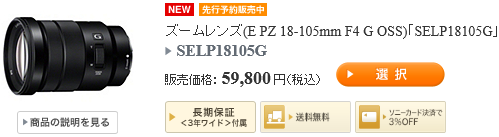
▼ソニーGレンズ (E18-105mm F4 G OSS)
・SELP18105G: 59,800円(税込) 長期保証<3年ワイド>付
→AV10%OFFクーポン:53,820円(税込)(詳しくはこちら)
それでは行ってみましょう! 
まずはレンズの重さなんですが、
軽い容量の少ないバッテリーを付けるとレンズの重みで前かがみになります。
大きい重いバッテリーを付ければバランスは保たれます。 
通常のズームレンズはズームするのにズームリングを回すのですが、
動画撮影中に回すと、手持ちズームだとやっぱり揺れます。 
その点パワーズームを採用したズームレンズは、
レバー操作だけでカメラを固定した状態からグラつかずスムーズにズーム操作が可能。
ズームは無段階に調整できるので、
ゆ~くりズームさせたり、適度に速くズームしたりと速度調整は自由自在。 
レンズフードは花形の大きなフードなので、取り付けてカメラをテーブルに置くと
どうしてもフードがテーブルに当たってしまいます。 
見た目も大型カメラの威圧感がしっかり出ていい感じです。 
レンズフードを外した状態ですが、これもいい感じです。
パワーズームの滑らかさと速度をご確認ください。
ちなみに手持ちで撮影しています。

せっかくなのでもう一つのパワーズームレンズも装着してみたいと思います。
真ん中のレンズが標準ズームレンズ「SEL1855」で、
最近の標準レンズは右のパワーズームレンズ「SELP1650」。

「SELP1650」を付けると出っ張らないのは良いんですが、
見た目のバランスがイマイチ。
まぁ広角24mmができるのでこれはこれで必要なレンズですけどね。

電源を切るとレンズの出っ張りが収納されてされに出っ張らなくなります。

とにかく本体を支えている左手で
ズームレバーを操作するだけでズームがスムーズにできるのは魅力です。

でもせっかく交換レンズ式のハンディカムなので、やっぱバランス的にはこれくらいが良いですね。

いかがでしたか?
一眼カメラの動画撮影に向いた手頃なレンズだと思います。
以上、
「パワーズームレンズ採用の「SELP18105G」をVGシリーズで使ってみた!」でした。 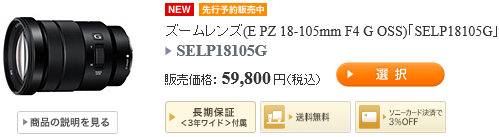
▼ソニーGレンズ (E18-105mm F4 G OSS)
・SELP18105G: 59,800円(税込) 長期保証<3年ワイド>付
→AV10%OFFクーポン:53,820円(税込)(詳しくはこちら)

→ VAIO OUTLET 旧モデルをお得に買うならここ! 

→ VAIO Fit14E/15Eの詳細・ご購入はこちら
→ VAIO Pro11/13の詳細・ご購入はこちら 

→ VAIO Duo 13の詳細・ご購入はこちら
→ VAIO Tap 21の詳細・ご購入はこちら 

→ 買い替え・サブPC選びで 絶対に知っておきたい「コツ」
→ 「ストアメール新規ご登録キャンペーン」 ~2013年12月26日(木)まで 

→ ウォークマン 「NW-ZX1」
→ ウォークマン 「NW-F880シリーズ」


35mmフルサイズ ミラーレス デジタル一眼 「α7」「α7R」の詳細・ご購入はこちら
ハイエンドBluetoothスピーカー 「BTX500」 商品レポート&先行予約販売も開始! [新商品レビュー]

今日は
NFC搭載のハイエンドBluetoothワイヤレススピーカー「Xシリーズ」の2機種
「BTX500」 「BTX300」 をソニーストア大阪に行ったときに商品撮影してたので
レポートしたいと思います。 ![image_thumb[2][1] image_thumb[2][1]](http://livedoor.blogimg.jp/vaio_sony/imgs/b/7/b7158f4e.png)
▼ワイヤレススピーカーシステム 先行予約販売開始
・SRS-BTX500![]() 29,800円
29,800円![]()
![]()
![]()
・SRS-BTX300![]() 19,800円
19,800円![]()
![]()
![]()
![]()
![]() ストアメンバーズプログラム(詳しくはこちら)
ストアメンバーズプログラム(詳しくはこちら)
・「AV10%OFFクーポン」が使えます。 ![]() SonyCard決済で、さらに3%OFF(詳しくはこちら)
SonyCard決済で、さらに3%OFF(詳しくはこちら) ![]()
そして昨日から先行予約販売も開始されました!
ちなみに今なら納期は2月14日お届けで、発売日よりも早く入ってきそうですね。
それでは行ってみましょう! 
ここでは 「WALKMAN Sシリーズ」 に入っているマイケルジャクソンのBADを
Bluetoothで接続して楽しんでみました。
まずは音から。
パッと見の薄型なデザインの割にはしっかりとした低音が出ていました。 
その秘密は80mmのサブウーファーをド真ん中に配置し、
その両サイドに低音増強振動板ユニット「パッシブラジエーター」を配置することによ、
このサイズのスピーカーとは思えないほどの低音がしっかりと鳴っていました 
電源が入ると、本体下部がブルーに光ります。 
ボリューム端子と、受話ボタンです。
Bluetoothプロファイルにハンズフリープロファイル(HFP)や、ヘッドセットプロファイル(HSP)
に対応しているのでBluetooth接続中に電話がかかってきたら
「BTX500」で音声と通話が行えます。 
NFCはてっぺんの真ん中辺り配置。
スマホやNFC対応機器にかざして簡単にペアリング。

電源は15Vとめずらしい電圧のACアダプターを使用。
このハイエンドモデルの「BTX500」には AUDIO IN 端子があるので、
ほぼどんな音でもケーブルで接続して聞くことができる。
「BLUETOOTH STANDBY」の
ON/OFF切り替えスイッチが付いていて、
ペアリング済のスマホやウォークマンで「BTX500」の電源を入れることができます。
USB端子を1つ用意しているので、スマホやウォークマンやタブレットなどにUSB接続して
「おすそわけ充電」もすることができます。

右サイドには操作ボタン関係が集約。
ヘアラインの入ったアルミ素材で質感・高級感のあるデザインとなっている。
下から電源ボタン、「Bluetooth」切替&ペアリングボタン、
「AUDIO IN」切替ボタン、SOUNDボタン。
このSOUNDボタンでは2種類のサウンドエフェクトに切替ができます。
低音を強調して豊かにする「MEGA BASS」、
包みこまれるような臨場感を味わえる「SURROUND + MEGA BASS」。

薄く見えるデザインを採用していて、実際は厚さが65mmあります。
バッテリー駆動するので、持ち運んだりしやすいように
指でグリップする箇所がヘコんでいます。 
なので、このように持ってもクリップが効いて落とす心配が減りますね。 
すみませんこの写真だけソニーストア大阪で撮った写真ではありません。
いや~なかなか低音の効いた良い音で、バッテリー駆動もする「BTX500」。
先日車が壊れて
今新車待ちの僕は車内の音楽をどうしようかと悩んでいるところで、
今度の車も車据え付けのスピーカー&オーディオで聴くのをやめようと思っていて、

(10.06.29) サウンドマグ「RDP-NWV500」商品レビュー!【車内編】
今までもサウンドマグをメインオーディオとして楽しんできました。
もちろん車を乗り換えても、まずこれを使って楽しもうと思っているのですが、
(現在軽トラで運行中w なかなか手軽で良いですよ!軽トラにおすすめ!)
そろそろ何か違うものに替えたいなってのもあって、
NFCまで搭載した「BTX500」にかなり魅かれています。
これ何が良いかっていうと、車内で楽しむのに、車のエンジンを切っても音が鳴らせるってところ。
バッテリー駆動でもいい音で楽しめるのが良いですね。
ただおっきいからどうやって車で使う?って話になるので、新しい車が来てから考えてみよう。
これでまた楽しみが増えました(笑)

▼ワイヤレススピーカーシステム 先行予約販売開始
・SRS-BTX500![]() 29,800円
29,800円![]()
![]()
![]()
・SRS-BTX300![]() 19,800円
19,800円![]()
![]()
![]()
![]()
![]() ストアメンバーズプログラム(詳しくはこちら)
ストアメンバーズプログラム(詳しくはこちら)
・「AV10%OFFクーポン」が使えます。 ![]() SonyCard決済で、さらに3%OFF(詳しくはこちら)
SonyCard決済で、さらに3%OFF(詳しくはこちら) ![]()
初めてソニーストアをご利用される方は要チェックです。
VAIO 3,000円引きクーポンがご利用できます! ![image[21][2] image[21][2]](http://livedoor.blogimg.jp/vaio_sony/imgs/d/e/de65496e.png)
ストアメンバーメール「新規ご登録キャンペーン」
キャンペーン期間:2013年1月29日(火)~3月20日(水)
▼関連ブログ
(13.02.03) ストアメンバーメール「新規ご登録キャンペーン」でお得なクーポンをゲット!
![image61222222222[2] image61222222222[2]](http://livedoor.blogimg.jp/vaio_sony/imgs/d/e/de6a78e5.png)
▼VAIO Duo 11(Windows 8 搭載) ![]()
![image233222222222222422222222222[2] image233222222222222422222222222[2]](http://livedoor.blogimg.jp/vaio_sony/imgs/e/f/ef2af6aa.png)
▼VAIO Tap 20(Windows 8 搭載) ![]()
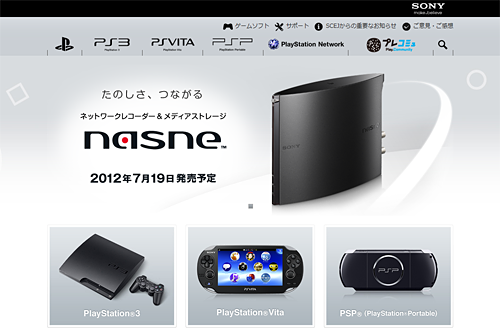
ネットワークレコーダーメディアストレージ「nasne」<ナスネ>
![image112[2] image112[2]](http://livedoor.blogimg.jp/vaio_sony/imgs/c/d/cdde47ca.png)
nasneにも使える!ソニー製2TB外付けHDD 「HD-D2A」 完全レビュー!しかも安いのが◎!! [新商品レビュー]

みなさん! ソニー製の外付けHDDがあったのをご存知でしたか?
実は販売してたんですよねぇ~ソニーロゴ入りで!(笑)
今日は、そんなソニー製の外付けHDDを完全レビューしてみたいと思います。
最近安くなってきたので、ちょっとおすすめしょうかと思います。
▼外付けHDD 据え置き(PC/TV用)(2TB)
・HD-D2A![]() 11,800円
11,800円![]()
![]()
まずは価格面のお話なんですが、
このHDDはPCというアクセサリー区分ではなく、なんとテレビに使えるということもあって、
メディア関連になるので、AV(オーディオ・ビジュアル)の割引クーポンが使えちゃいます。
なので、
・AV10%OFFクーポン → 10,620円![]()
さらにSonyCard決済なら
・SonyCard決済3%OFF → 10,301円![]()
で買えちゃうんです! 安いじゃな~い。
このブログを書いているうちに一つ嬉しいメールが入ってきてしまった。

「AV関連アクセサリー+5%OFFクーポン」がプレゼントされたらしい。
ストアメールを登録して1STAR以上お持ちの方対象なのでほぼ全員が対象じゃないでしょうか?
これを踏まえて再計算してみると、
・AV10%OFF+AV関連アクセサリー5%OFFクーポン →
10,030円![]()
さらにSonyCard決済なら
・SonyCard決済3%OFF
→ 9,729円![]()
で買えちゃうんです! おぉっ、1万切った!!
USB3.0で、ファンレス、2TB大容量、デザインもシンプルでかっこいいし、
ソニーブランドで考えたら安いと思わないですか?
ユーティリティソフトなんかもいろいろ付いてたのでお得かと思います。
僕なんて溜まってたソニーポイントなんかを使ったのでさらに格安で買いましたよ。
それではまず、開梱レビューをしたいと思います。
行ってみよう! ![image[155][2] image[155][2]](http://livedoor.blogimg.jp/vaio_sony/imgs/e/8/e8f01290.png)
まずはパッケージ。
パソコンでも使えるし、テレビに接続したり、
ブルーレイディスクレコーダの増設用に使ったりと、いろいろ使えます。
今回は、nasneの増設用に使ってみようかと思って、僕が自腹で購入しました(笑)
![image[156][2] image[156][2]](http://livedoor.blogimg.jp/vaio_sony/imgs/b/8/b8b14313.png)
同梱物です。本体はクッション材でしっかり守られており、
USB3.0用のケーブル(1.5m)とACアダプターと、取説ですね。 ![image[157][2] image[157][2]](http://livedoor.blogimg.jp/vaio_sony/imgs/f/6/f6f4507a.png)
本体は縦置きがロゴのプリントイメージからするとベストですが、
別に横置きでも問題なし。
写真にある黒い小さなマットは、4つの丸いゴム足に切り離せて付けることができる。 ![image[158][2] image[158][2]](http://livedoor.blogimg.jp/vaio_sony/imgs/b/5/b54b0678.png)
縦置きイメージの正面からの写真。
どうですか?
アルミパネルを使っていて、ヘアラインがまたクール。
シンプルでカッコいいデザインですね。
厚みは35mmです。 ![image[159][2] image[159][2]](http://livedoor.blogimg.jp/vaio_sony/imgs/0/e/0edd20a6.png)
インジケーターは 「ON/STANDBY」 と 「ACCESS」 ランプの2種類。
電源はコンセントにつないで、
パソコンや機器とUSB接続して初めて電源が入るので便利。
パソコンなら電源を切ると連動して切れてくれるのがエコでいいですね。
切り忘れる心配もありません。 ![image[160][2] image[160][2]](http://livedoor.blogimg.jp/vaio_sony/imgs/4/c/4c0a6ee4.png)
真横からの写真。両サイドどちらもこんなクールなデザイン。
デザインのためか、ラインが入っていて、かすかな塗装の凹凸があるくらいです。
ファンレス仕様なので、しっかりアルミボディがヒートシンク代わりになっている。
ボディカラーは一応ブラックです。 ![image[161][2] image[161][2]](http://livedoor.blogimg.jp/vaio_sony/imgs/4/9/49e2fe6a.png)
背面です。
端子類はここに集約。とか言っても、USBと電源コードしかないですけどね。
![image[162][2] image[162][2]](http://livedoor.blogimg.jp/vaio_sony/imgs/5/b/5b9cc906.png)
上部・背面・下部と3箇所が 放熱のためか穴が開いている。
せっかくファンレスだから、nasneのように完全に穴が塞がってて欲しかったかな。 ![image[163][2] image[163][2]](http://livedoor.blogimg.jp/vaio_sony/imgs/b/4/b4384410.png)
USB3.0端子の見分け方はこのブルーのカラーです。
とにかくUSB3.0対応パソコンで使うときは読み書きが非常に速くて良いですね。 ![image[164][2] image[164][2]](http://livedoor.blogimg.jp/vaio_sony/imgs/d/b/db7be2aa.png)
付属のACアダプターです。
OUTPUT:DC12V 1.5Aです。 ![image[165][2] image[165][2]](http://livedoor.blogimg.jp/vaio_sony/imgs/7/f/7fc95411.png)
ためしに 「VAIO Duo 11」 と USB3.0接続してみた。
縦置きも良いが、うっかり当たって倒れてしまわないように横置きもお勧めですね。
![image[166] image[166]](http://livedoor.blogimg.jp/vaio_sony/imgs/a/4/a4f596ee.png)
もちろん最近のVAIOはUSB3.0に対応しているので高速の読み書きが可能。
USB端子部のブルーカラーが対応しているかの目印です。 ![image[167] image[167]](http://livedoor.blogimg.jp/vaio_sony/imgs/4/d/4ddf0956.png)
横置きのイメージも悪くない。
今まで買ってきた外付けのHDDの中では、個人的にデザインは一番かな。
冷却ファンレスの設計により、動作音を低減し、
内部に防振材を使用して、とことん静音に配慮している。 ![image[168] image[168]](http://livedoor.blogimg.jp/vaio_sony/imgs/f/3/f355268c.png)
横置きなら、ゴム足こと、ラバーフットを付けて傷防止&ビビり音に配慮したいですね。
写真では切込みが分かりにくいが、4つ外して取り付けることができる。
基本的には横置き時に取り付けるのがお勧めですかね。
![image[169] image[169]](http://livedoor.blogimg.jp/vaio_sony/imgs/c/3/c3b71893.png)
パソコンからHDDの中身を見ると、
・Operating Instructions
・Sony
HDD Utilities
の2つのフォルダが見える。 ![image[170] image[170]](http://livedoor.blogimg.jp/vaio_sony/imgs/4/f/4fe0d114.png)
Sony HDD Utilitiesのフォルダの中には、
FAT32にフォーマットできる 「FAT32
Formatter」 や、
USB3.0の高速転送のポテンシャルを最大に引き出す
「Data Transfer
Accelerator」など、いろいろソフトも付いてきます。
ちなみのこのユーティリティは、Startのアイコンを実行すると、
パソコンにユーティリティフォルダのコピーを取ってくれる。
もちろん自分の意思でコピーしておいても損はないだろう。 ![image[171] image[171]](http://livedoor.blogimg.jp/vaio_sony/imgs/6/7/6730d6b3.png)
ちなみに最初出荷状態ではNTFSフォーマットで送られてくる。
nasneが認識するのはFAT32フォーマットだけなので、
事前にパソコンでフォーマットする必要がある。 ![image[172] image[172]](http://livedoor.blogimg.jp/vaio_sony/imgs/5/7/5798cc17.png)
知っている方も多いと思いますが、Windows Vista以降
Windows標準でFAT32フォーマットが出来なくなっている。
FAT32の進化形 「exFAT」 か 「NTFS」 のみだ。
![image[173] image[173]](http://livedoor.blogimg.jp/vaio_sony/imgs/8/2/82b40c15.png)
なので添付のフォーマットソフト
「FAT32 Formatter」
を使ってフォーマットをする必要があります。 ![image[174] image[174]](http://livedoor.blogimg.jp/vaio_sony/imgs/9/f/9fc4d725.png)
インストーラー形式になっているので、とりあえずインストールして、実行してみよう。
間違って他のHDDを付けたまま、ドライブを選び間違えてフォーマットしないように!
ドライブ 「HD-D2A」 かを確認しておく。
![image[175] image[175]](http://livedoor.blogimg.jp/vaio_sony/imgs/6/c/6cea31e1.png)
クイックフォーマットなので2TBであろうが、物の数秒で完了する。
さていざ、nasneのUSBポートに挿してみよう。 ![image[176] image[176]](http://livedoor.blogimg.jp/vaio_sony/imgs/2/9/2943a423.png)
それでは本題の「nasne」に接続して増設HDDとして使ってみよう。 ![image[177] image[177]](http://livedoor.blogimg.jp/vaio_sony/imgs/6/1/611ebede.png)
まずは「nasne Home」にアクセスして、「ハードディスク管理」 から確認する。
ハードディスクがFAT32フォーマットされてると
「外付けハードディスクの登録と削除」のところで、「登録」ボタンが現れる。
もちろん「登録」ボタンを押して、登録をする。 ![image[178] image[178]](http://livedoor.blogimg.jp/vaio_sony/imgs/a/1/a1dc4885.png)
もし、NTFSのまま接続してしまうとこのように
「※本機では利用できないハードディスクが接続されています。」と表示されるので
FAT32
Formatterを使ってFAT32フォーマットをし直してみてください。 ![image[179] image[179]](http://livedoor.blogimg.jp/vaio_sony/imgs/3/e/3e189a4c.png)
登録作業が100%になるまで少し待てば登録が完了する。 ![image[180] image[180]](http://livedoor.blogimg.jp/vaio_sony/imgs/e/3/e3b0b2b9.png)
これで登録は完了です。
しっかり、内蔵ハードディスクと外付けハードディスクが分かれているのが分かりますね。
これでバリバリ録画したり、メディアサーバー用のデータや
バックアップ用のデータを入れることができるぞ!
バックアップ用のデータを自分の意思でファイル操作で入れるときの注意ですが、
フォーマットがFAT32形式なので、
4GB以上のデータはこのHDDに転送できないのが注意点です。
これさえ意識しておけば問題はありません。 ![image[181] image[181]](http://livedoor.blogimg.jp/vaio_sony/imgs/7/a/7ae12e16.png)
試しにVAIOから録画してみよう。
「VAIO TV with nasne」
を使って、番組表から録画予約してみると、
「録画先」に
・nasne - 内蔵 HDD
・nasne - 外付け HDD
という選択肢が増えました。
なるほど、どっちに保存するかが選べるようになったのは良いですね。 ![image[182] image[182]](http://livedoor.blogimg.jp/vaio_sony/imgs/4/b/4b5c2cb0.png)
パソコンかネットワークでらnasneにアクセスしてみる。
まずはナスネ本体を裏返して、ファイルサーバー名を控える。
このnasneの場合のデフォルトファイルサーバー名は
「nasne-5a0611」。 ![image[183] image[183]](http://livedoor.blogimg.jp/vaio_sony/imgs/b/e/be417100.png)
接続方法は簡単で、
ブラウザ(IE)のアドレス欄に先ほどのファイルサーバー名を入力し、エンターで
ナスネのネットワークフォルダにアクセスできる。超手軽です。
もちろんこんな名前が覚えにくいので、「nasne Home」 から
ファイルサーバー名は簡単に替えられるのでご安心を。
ためしにファイルサーバー名を 「nasne01」に替えてみた。
そうすると、今後は
\\nasne01
で簡単にアクセスできる。 ![image[184] image[184]](http://livedoor.blogimg.jp/vaio_sony/imgs/d/2/d2e6c7f0.png)
アクセスするとこのようにフォルダが出てきて、
「share1」が、内蔵の500GB HDDの保存場所。
「share2」が、外付けの2TB HDDの保存場所となる。
それぞれ使い分けてデータ管理しよう。
もちろん「share1」「share2」どちらにメディアサーバーで使いたい
音楽・写真・動画を入れてもDLNA機器から気軽に楽しめる。
![image[185] image[185]](http://livedoor.blogimg.jp/vaio_sony/imgs/1/2/12d54c51.png)
試しに、Xperia Tabletから
nasneの増設した外付けHDDに入れた音楽データを再生してみる。
![image[186] image[186]](http://livedoor.blogimg.jp/vaio_sony/imgs/8/2/82f7c977.png)
Xperia TabletからDLNAで楽しむには
音楽なら
「WALKMAN」アプリ
写真なら 「アルバム」アプリ
動画なら 「ムービー」アプリ、それぞれからnasneにアクセスができる。
今回は音楽なので「WALKMAN」
アプリを選択。 ![image[187] image[187]](http://livedoor.blogimg.jp/vaio_sony/imgs/f/4/f4a8b779.png)
WALKMANアプリを立ち上げたら、「マイミュージック」を選ぶと
ネットワーク上の機器も表示されてくる。
もちろん、ここに 「nasne」 があるので選択する。 ![image[188] image[188]](http://livedoor.blogimg.jp/vaio_sony/imgs/0/4/04ed348d.png)
ここでフォルダを選んでみる。 ![image[189] image[189]](http://livedoor.blogimg.jp/vaio_sony/imgs/f/8/f8666e15.png)
先ほどの「share1」「share2」が表示されているのが分かりますね。
ためしに「share2」を選んでみます。
![image[190] image[190]](http://livedoor.blogimg.jp/vaio_sony/imgs/b/d/bdd532a1.png)
ちゃんとnasneに増設した、外付けHDDに入れた音楽が出てきました。
![image[191] image[191]](http://livedoor.blogimg.jp/vaio_sony/imgs/b/e/be09466c.png)
もちろん正常にネットワークで再生できました。
とにかくメディアサーバーとして使うとしても、
内蔵HDDや外付けHDDどちらでも楽しめることがわかりました。
nasneを音楽や写真・動画サーバーにするのも良さそうですね。
![image[192] image[192]](http://livedoor.blogimg.jp/vaio_sony/imgs/c/6/c681e4dc.png)
ソニー機器で構築する楽しみ、それがソニーファンにとって何よりも嬉しいことですね。
無くならいうちにもう一つ買っておいてもよさげだな(笑)
皆さんもお得なクーポンを使って購入してみてはどうですか?
以上、「nasne」と「HD-D2A」を使った商品レビューでした。 ![image15[1][3] image15[1][3]](http://livedoor.blogimg.jp/vaio_sony/imgs/7/b/7b901301.png)
・AV10%OFF+AV関連アクセサリー5%OFFクーポン → 10,030円![]()
さらにSonyCard決済なら
・SonyCard決済3%OFF
→ 9,729円![]()
ちょっと余談。 ![image[193] image[193]](http://livedoor.blogimg.jp/vaio_sony/imgs/f/5/f503410c.png)
現時点での 「RG 1/144 MSZ-006 Zガンダム」 ガンプラの製作状況レポートです。
やっとここまできました。でもまだ半分まで進んだか進んでないかくらいですね。
今晩も頑張って、いざα<アルファ>での撮影会ができるように完成させたいですね。
頑張れ俺!!
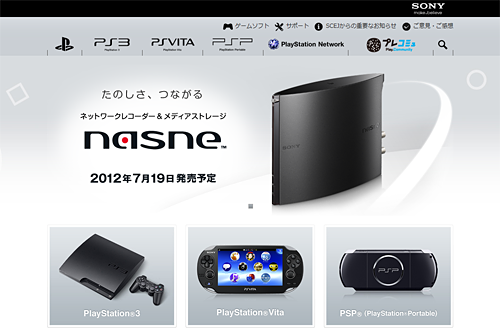
ネットワークレコーダーメディアストレージ「nasne」<ナスネ>
![image61222222222[2] image61222222222[2]](http://livedoor.blogimg.jp/vaio_sony/imgs/d/e/de6a78e5.png)
▼VAIO Duo 11(Windows 8 搭載)
キャンペーン適応価格!【2012年12月13日(木)9時15分まで】
・SVD1121AJ![]() 94,800円
94,800円![]() ~
~![]() 長期保証<3年ベーシック>付
長期保証<3年ベーシック>付 ![]()
![image1117[2] image1117[2]](http://livedoor.blogimg.jp/vaio_sony/imgs/8/c/8c2d27a5.png)
ソニーストア限定のキーボードウェア 「ウインターコレクション2012」 ![image112[2] image112[2]](http://livedoor.blogimg.jp/vaio_sony/imgs/c/d/cdde47ca.png)
11月16日発売の「NEX-5R」のモック展示始めました! モックレビュー! [新商品レビュー]

11月16日発売の「NEX-5R」のモック展示始めました!
色はブラックとホワイト。
これから標準レンズになるかもしれない
パワーズームレンズ「SELP1650」もモックですがサイズが確認できますよ。
一昨日から先行予約販売も開始してます。
▼NEX-5R ボディのみ![]() 77,800円
77,800円![]() ~
~
▼NEX-5RL パワーズームレンズキット![]() 92,800円
92,800円![]() ~
~
・パワーズームレンズ(E PZ 16-50mm F3.5-5.6
OSS)
▼NEX-5RY ダブルズームレンズキット![]() 117,800円
117,800円![]() ~
~
・パワーズームレンズ(E PZ 16-50mm F3.5-5.6 OSS)
・ズームレンズ(E 55-210mm F4.5-6.3 OSS) 
「NEX-5R」はカラー3色で、ブラック・シルバー・ホワイトとなっている。

これがEマウント専用の約3倍ズームレンズ 「SELP1650」(モックですが)。
電動ズームを可能にしたズームレバーにより、スムーズなズーミングが可能。
動画撮影時に効果が出るかな。
もちろん操作リングを回せば高速ズームが可能。 
このレンズは、16-50mm(35mm換算:24-75mm)の
広角でポートレート撮影にも便利なレンズですね。
このサイズならウエストポーチにも楽々収納ができそうです。 
比べるとよくわかります。
真ん中が標準レンズの18-55mm(35mm換算:27-82.5mm)のレンズ。
右が、16-50mm(35mm換算:24-75mm)のパワーズームレンズになります。
ほぼ同じような焦点距離のレンズで、これだけ長さが違うと良いですね。 
左が「NEX-5R」
右が「NEX-7」に、モックレンズを装着してみました。 
真横からのイメージです。 
やっぱり「NEX-7」にはブラックカラーのパワーズームレンズですよね。 
「SELP1650」 16-50mm(35mm換算:24-75mm)
これがあればパンケーキの16mm(35mm換算:24mm)いらなくなりますね。
やっぱいいなぁ~このレンズ。
電動が好きなわけではないけど、首にぶら下げてる時に出っ張らないのが良いですね。
これから望遠レンズの世界も変わっていくのかな?
楽しみですね。
早く動く実機を触ってみたいね。
そんとき、またレビューしま~す。
 ▼NEX-5RL パワーズームレンズキット
▼NEX-5RL パワーズームレンズキット (E PZ 16-50mm F3.5-5.6 OSS)
92,800円
 ▼NEX-6L パワーズームレンズキット
▼NEX-6L パワーズームレンズキット (E PZ 16-50mm F3.5-5.6 OSS
107,800円

・Wi-Fi搭載で進化するカメラアプリと、ハイブリッドAF採用 「NEX-6」 「NEX-5R」
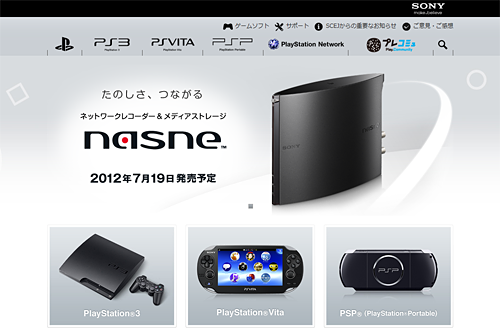 ▼500GBの内蔵ハードディスクを搭載した
▼500GBの内蔵ハードディスクを搭載した ネットワークレコーダー&メディアストレージ
・nasne(ナスネ)
SonyPoint:680ポイント
BRAVIA HX850の箱が相当横に長~い件。HX850外観プチレビュー! [新商品レビュー]

先日展示用に入れた55型のBRAVIA<ブラビア>HX850の箱の横の長さが
すごいなぁって思っていたら40型でも同じでした。
厚みが薄く、横に長いカード型のような形の梱包箱ですね。
ちなみに後ろにあるのは46型HX750の箱。
普通はこのように縦に長く横も適度な感じの比率になります。 
ウチのスタッフ180cmの大男がほんと両手いっぱい。
しかもHX850に関しては液晶画面全体に、ゴリラガラスを採用しているので
40型ですが22kgもあります。
全然一人で持てるのですが、無駄に疲れる持ち方になりますね。
とにかく40型で軽トラの横幅より広く気軽に積みにくくなっているので
個人で小さな車に積んで持って帰るのは厳しいかもですね。
ソニーさん的にも物流の関係でかさばらず、
コスト削減に頑張っているなぁとは思いますがね。
どうでもいいテレビの梱包情報でした(笑) 
ついでに55V型HX850のプチ外観レビューでもしたいと思います。 
液晶画面からフレームまでを1枚のゴリラガラスで覆っている。
パッと見た感じ、大きなiPadかなぁって思ってしまうほど、フラットでカッコいいデザインですね。 
黒い額縁も狭額で55V型でも、あまり威圧感は感じません。
特に壁掛けをすると、55V型でもそんなに大きくは感じないですね。 
ほんと壁掛けにしたくなるデザインですね。
いずれテレビにもタッチパネルのようなセンサーが付いてくるような時代が来るのかな?
って思わせるようなデザインに物欲が湧いてきてしまいます。

スピーカーは本体下部に設置されており
薄さを重視しているため、音質は良いとは言えませんね。
今どきの薄型テレビ全般に言える普通な感じです。
なのでシアター台や別途スピーカーを接続して楽しむ方法をお勧めしますね。 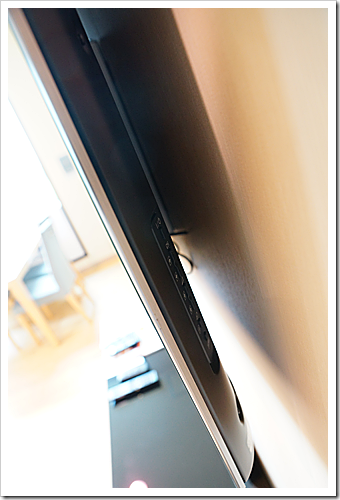
基本操作はリモコンなので、本体操作パネルを触ることはほとんど無いとは
思いますが、こんな感じに背面に斜めに配置しております。
本体側面もアールがかったデザインになっています。
以上HX850外観プチレビューでした。 
チタンフレーム3Dメガネ 「TDG-BR750」 商品レビュー! [新商品レビュー]

新型の3Dメガネを自宅用に新調。
はっきりいって使用感抜群です!
せっかくなので3Dメガネ「TDG-BR750」
商品自宅レビューをしたいと思います。
▼3Dメガネ ![]()
・TDG-BR750![]() 7,980円
7,980円![]()

3Dメガネって言うと黒くっていかにも3Dメガネって感じなんですが
このメガネは今までの3Dメガネとはちょっと違います。 
まずは開梱レビュー!付属品ですね。
3Dメガネ本体、ノーズパッド(サイズ違い)、充電用マイクロUSBケーブル、説明書。
あー写真に撮り損ねましたが、キャリングポーチもあります。

これがキャリングポーチ。使わないときはこれに入れて保管しましょう。 
左がPSブランドの24型3DディスプレイCECH-ZED1Jに付属する3Dメガネ。
このメガネも当時は凄くコンパクトで軽量だったのでよかったのですが、
右側の新しい3Dメガネは次元の違う3Dメガネでした。 
最初からこの3Dメガネだったら、たぶん世の中もっと3D映像に関心が持てたかも。
とにかく軽い!
34gで初代3Dメガネ77gから比べると半分以下。
どうもいままでの3Dメガネは僕個人的にフィット感がダメで
疲れてイライラして、どうしても楽しめないなぁって思って見る気がしなかったのですが、
この3Dメガネは違います。 
その理由はこのノーズパッド。
個人的にはドンピシャフィットして、軽くなったおかげで疲れないし違和感がありませんでした。
この写真のついでに、
充電用のマイクロUSB端子が見えるかと思いますが、マイクロUSBケーブルを接続して
パソコンのUSB端子や、USB充電アダプターなどに接続して充電します。
動作時間:約15時間
充電時間:約40分(テレビのUSB端子で充電した場合)
いざって時の5分間充電で約3時間の使用が可能です。 
話は戻って、
このノーズパッドはサイズが2種類用意されていて自分に合ったサイズを選ぶことができる。
人それぞれ顔のかたちや鼻の高さなんかが違って、フィット感がそれぞれ違うと思いますが、
付け心地は明らかに良いですね。

ノーズパッドは特殊な樹脂でできていて指で曲げると簡単に形を変化させれます。
曲げても元の状態にゆっくり戻っていきます。 
最初は高さの低いノーズパッドが装着されているのですが、
交換の際には、むしりとるように外します。
先ほども言ったように樹脂のようなものでできているので
付ける際にもグリグリしながらつける感じです。
メガネ本体のプラスチックの突起部分が壊れることはないので安心してください。 
これがチタンフレームです。
ちょっとオシャレなメガネな感覚の3Dメガネですね。
もちろん、しなるのでフィット感は抜群です。 
折りたたんだ時はこんな感じ。 
耳に掛ける部部はアジャスター式になっており
自分に合うように調整することができます。

アジャスターの可動域はこれくらい。
ちょうど2台持ってたので写真のとおりです。参考にしてください。

とにかくメガネ自身は付けた感じでは明るくて良いですね。 
電源ボタンはノースパッドの下の電源ボタンで入れることが可能。
電源オンは1回電源ボタンを押すだけ。
電源オフ時は電源ボタンを2秒押し続ければ終了できます。
ちなみに5分以上無信号の場合に自動で電源が切れなす。 
電源が入ると3Dメガネ上部のLEDランプが点滅され3Dメガネとして動作します。 
早速新型ブルーレイ購入特典である
3D対応ソフト「くもりときどきミートボール」でも見てみることに

ほんっとに3D映像が見やすいです。
3Dは楽しいけど映画1本分はしんどいかなって思っていましたが
新型3Dメガネ 「TDG-BR750」
でなら楽に楽しめました。

今までの3Dメガネとは違って、
メガネレンズが黒い額縁で覆われていないからか、
レンズ周りのフレームあたりのチラつきが全く感じられず、ほんとに良かったですね。
とにかく今までの3Dメガネとは全然違いました!

うちの6歳のちびっこの装着例。 お風呂上りに無理やり見てもらいました(笑)
このメガネなら大人用・子供用問わずつかえそうです。
そして普段メガネをかけてらっしゃる方はノーズパッドを外した状態で
メガネの上から3Dメガネを装着することをおすすめします。

なぜこの当時の3Dメガネはメガネレンズ周りを覆って暗くしていたんでしょうね?
そのせいか僕には3Dメガネフレーム周りが少しチラついて見えます。
もうこの3Dメガネは台数確保用で普段たぶん使わないな。

以前新商品発表会の時に装着してからかなり気に入ってたので自宅用に2台
新調しています。予算ができればあと2台ほしいところですね。
これで3Dライフが自宅で満喫できます。
っていっても映像やコンテンツが少ないので、
3Dハンディカム「HDR-TD20V」でも買って自分で3D撮影して楽しもうかな。


![image135[2][2][2][2] image135[2][2][2][2]](http://livedoor.blogimg.jp/vaio_sony/imgs/5/d/5d478f7b.png)
![image6142252222222222222222222222222[1][2][2][2][2] image6142252222222222222222222222222[1][2][2][2][2]](http://livedoor.blogimg.jp/vaio_sony/imgs/3/1/31e89bc8.png)





